1.2 jfinal-undertow 下开发
1、创建标准的 maven 项目
eclipse 主菜单选择 new,再选择 project
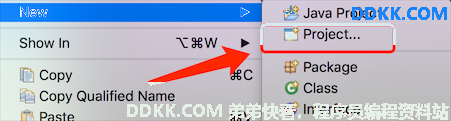
在弹出的窗口中选择 Maven Project,点击 next 按钮进入下一步
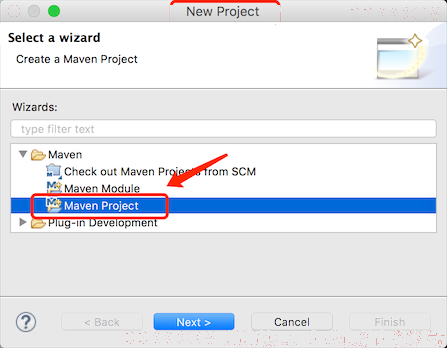
在接下来的窗口中勾选 Use default Wrokspace location 点击 next 进入下一步
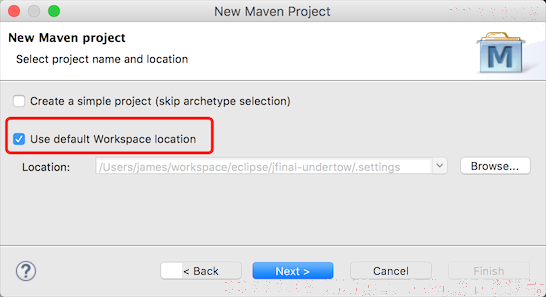
在接下来的窗口中的 Filter 栏输入 "webapp",选择 org.apache.maven.archetypes maven-archetype-webapp 1.0,点击 next 进入下一步
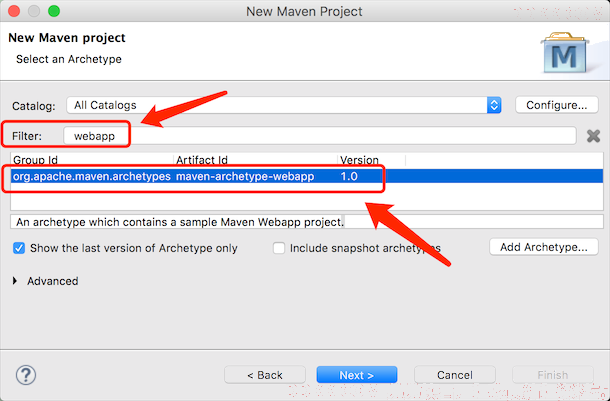
在接下来的窗口中输入 Group Id 以及 Artifact Id,点击 finish 完成项目的创建
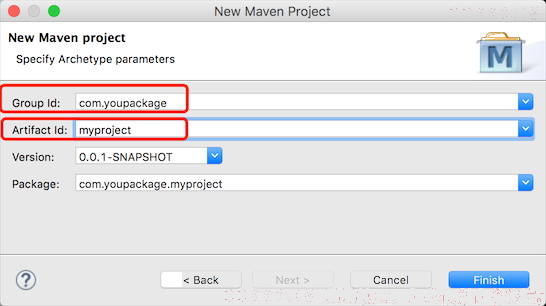
创建创建完成后,最终的目录结构如下

注意:在某些低版本的 eclipse 中,项目创建完成后,在 main 目录下面会缺少 "java" 这个目录,只需要在资源管理器里面手动创建该目录即可
2、添加 jfinal-undertow 与 jfinal 依赖
打开pom.xml 文件,在其中添加如下依赖
<dependency>
<groupId>com.jfinal</groupId>
<artifactId>jfinal-undertow</artifactId>
<version>3.0</version>
</dependency>
<dependency>
<groupId>com.jfinal</groupId>
<artifactId>jfinal</artifactId>
<version>5.0.1</version>
</dependency>
如果需要 WebSocket 支持,再添加一个依赖,不开发 WebSocket 无需理会
<dependency>
<groupId>io.undertow</groupId>
<artifactId>undertow-websockets-jsr</artifactId>
<version>2.2.17.Final</version>
</dependency>
3、添加 java 文件
在项目src/main/java 目录下创建demo包,并在 demo 包下创建 DemoConfig 文件
package demo;
import com.jfinal.config.*;
import com.jfinal.template.Engine;
import com.jfinal.server.undertow.UndertowServer;
public class DemoConfig extends JFinalConfig {
/**
* 注意:用于启动的 main 方法可以在任意 java 类中创建,在此仅为方便演示
* 才将 main 方法放在了 DemoConfig 中
*
* 开发项目时,建议新建一个 App.java 或者 Start.java 这样的专用
* 启动入口类放置用于启动的 main 方法
*/
public static void main(String[] args) {
UndertowServer.start(DemoConfig.class, 80, true);
}
public void configConstant(Constants me) {
me.setDevMode(true);
}
public void configRoute(Routes me) {
// jfinal 4.9.03 版新增了路由扫描功能,不必手动添加路由
// me.add("/hello", HelloController.class);
// 使用路由扫描,参数 "demo." 表示只扫描 demo 包及其子包下的路由
me.scan("demo.");
}
public void configEngine(Engine me) {}
public void configPlugin(Plugins me) {}
public void configInterceptor(Interceptors me) {}
public void configHandler(Handlers me) {}
}
在demo 包下创建 HelloController 类文件, 内容如下:
package demo;
import com.jfinal.core.Controller;
@Path("/hello")
public class HelloController extends Controller {
public void index() {
renderText("Hello JFinal World.");
}
}
jfinal 4.9.03 新增了路由扫描功能,详情请见:https://jfinal.com/doc/2-3
4、启动项目
在DemoConfig 类文件上点击鼠标右键,选择 Debug As,再选择 Java Applidation 即可运行

5、开启浏览器看效果
打开浏览器在地址栏中输入: http://localhost/hello,输出内容为Hello JFinal World证明项目框架搭建完成
完整 demo示例 可在JFinal官方网站首页右侧下载:http://www.jfinal.com
注意:jfinal-undertow 默认不支持 JSP,强烈建议使用 jfinal 默认的模板引擎 enjoy,谁用谁爽翻。
如果一定要使用 JSP,可以参考文档 1.5 章节最后面的《JSP支持问题》:https://jfinal.com/doc/1-5,或者使用 jetty-server 作为开发环境:https://jfinal.com/doc/1-6
版权声明:「DDKK.COM 弟弟快看,程序员编程资料站」本站文章,版权归原作者所有
JFinal 官方 | https://jfinal.com